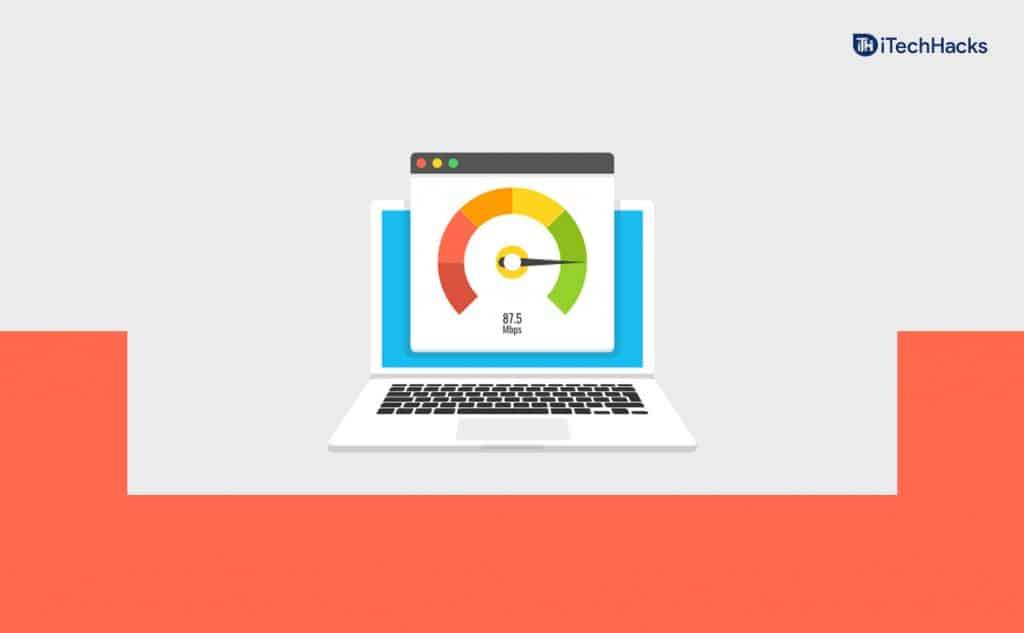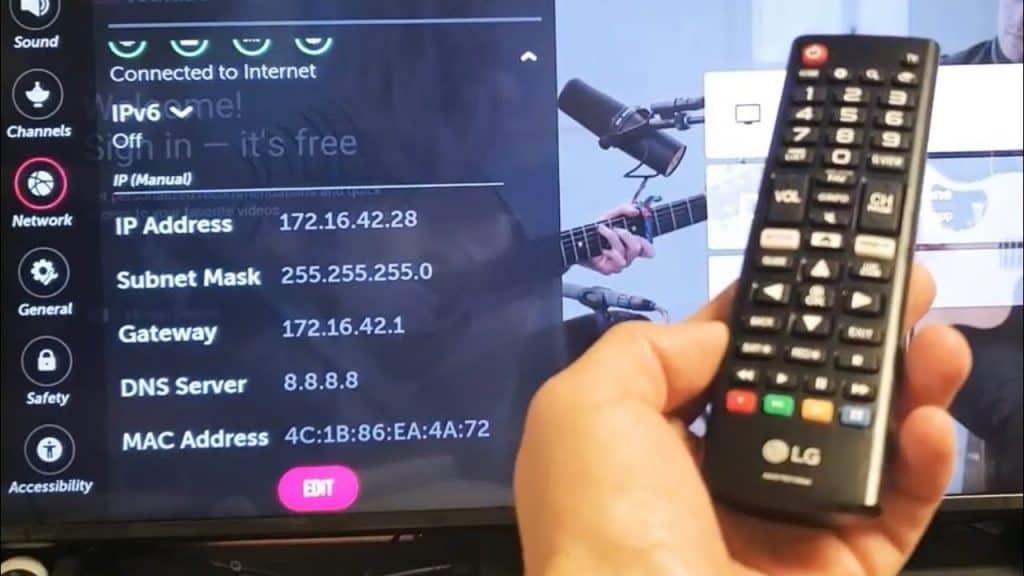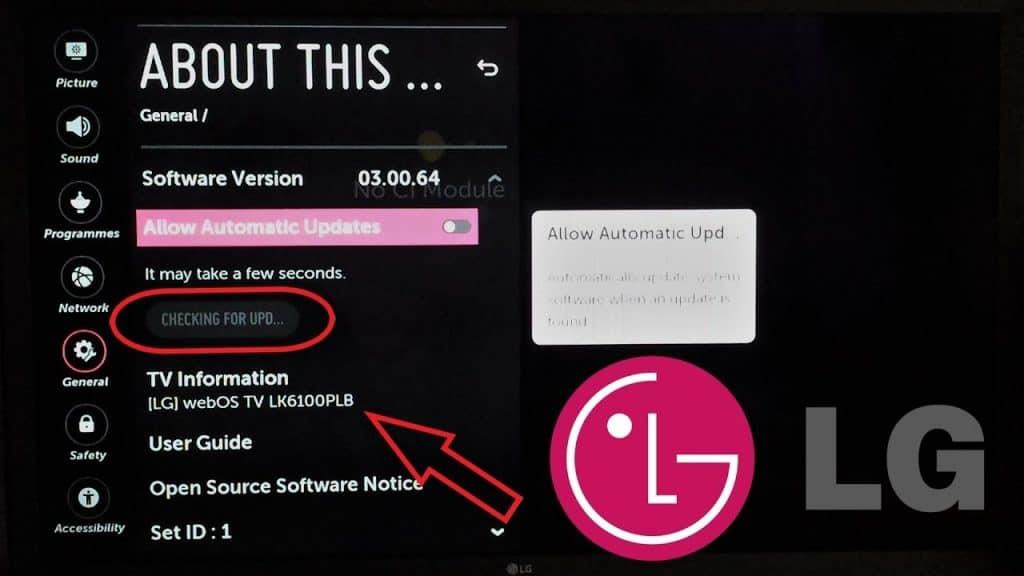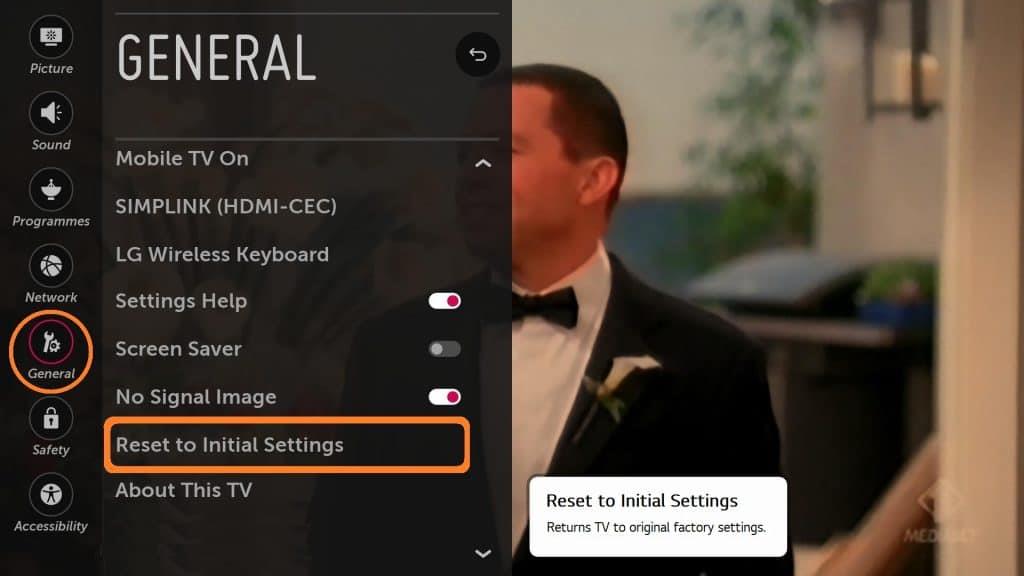Der LG Content Store ist der Store für LG Smart TVs, genau wie der Google Play Store für Telefone. Benutzer können Apps wie Disney Plus, Netflix und Amazon Prime Video über diesen Store auf ihren LG Smart TVs erhalten. Obwohl der LG Content Store viele Inhalte hat, haben viele Leute kürzlich gesagt, dass der LG Content Store auf ihrem Fernseher nicht richtig funktioniert . Diese Anleitung richtet sich an Personen, die ein solches Problem mit ihren LG-Smartphones hatten.
Inhalt:
Beheben Sie, dass der LG Content Store nicht funktioniert
Hier besprechen wir alle Schritte, die wir unternehmen können, damit der LG Content Store wieder funktioniert.
Überprüfen Sie die Internetverbindung
Die langsame Internetverbindung ist der erste Grund, warum Sie möglicherweise Probleme mit dem LG Content Store haben. Überprüfen Sie die Geschwindigkeit Ihrer Internetverbindung. Dieses Problem tritt höchstwahrscheinlich auf, wenn Ihre Internetverbindung unzuverlässig ist. Um das Problem einer instabilen Internetverbindung zu lösen, versuchen Sie, den Router näher an Ihren Fernseher zu bringen. Wenn das nicht hilft, starten Sie Ihren Router neu.
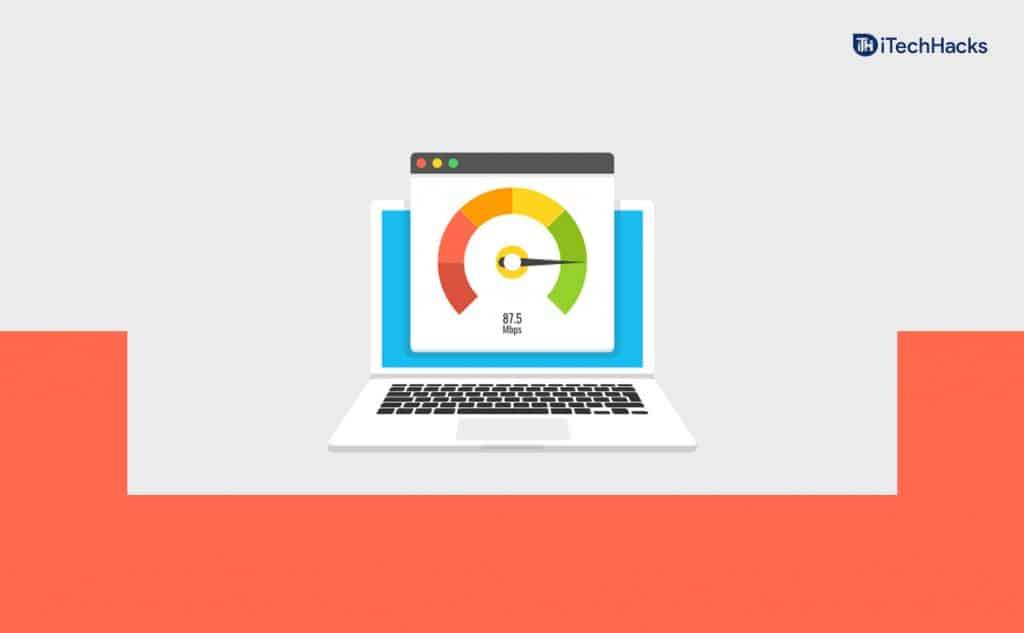
Wenn Sie aufgrund des langsamen Internets nicht mit dem Problem konfrontiert sind, liegt der Grund wahrscheinlich an einem anderen. Wenn das Problem nicht auf ein instabiles Internet zurückzuführen ist, sollten Sie mit den anderen in diesem Artikel erwähnten Schritten zur Fehlerbehebung fortfahren.
Starten Sie Ihren Fernseher neu
Das Problem kann aufgrund von Fehlern und bestimmten technischen Störungen auftreten. Diese Probleme können lediglich durch einen Neustart Ihres Fernsehers behoben werden. Befolgen Sie dazu die unten angegebenen Schritte:
- Schalten Sie zuerst den LG Smart TV aus . Nachdem Sie das Fernsehgerät ausgeschaltet haben, ziehen Sie den Stecker aus der Steckdose und halten Sie die Einschalttaste einige Sekunden lang gedrückt.
- Lassen Sie den Fernseher nun für einige Minuten ausgeschaltet.
- Schließen Sie danach den Stecker an die Steckdose an und schalten Sie dann das Fernsehgerät ein.
- Nachdem Sie den Fernseher eingeschaltet haben, können Sie den LG Content Store auf Ihrem Fernseher verwenden und Apps installieren.
DNS manuell einstellen
Eine andere Sache, die Sie versuchen können, ist das manuelle Einstellen des DNS. Führen Sie die folgenden Schritte aus, um das DNS manuell einzustellen, um zu beheben, dass der LG Content Store nicht funktioniert.
- Gehen Sie zu den Einstellungen auf dem LG Content Store-Bildschirm.
- Achten Sie im Menü Netzwerk der Einstellungen des LG Content Store auf die Option Erweitert und Netzwerk .
- Klicken Sie auf die Schaltfläche Bearbeiten neben der Option Erweitert und Netzwerk .
- Deaktivieren Sie als Nächstes die Option „Automatisch festlegen“ in dem sich öffnenden Fenster . Gehen Sie danach zum Abschnitt DNS . Ersetzen Sie hier den DNS durch den ‚ 8.8.8.8 ‘ und bestätigen Sie es.
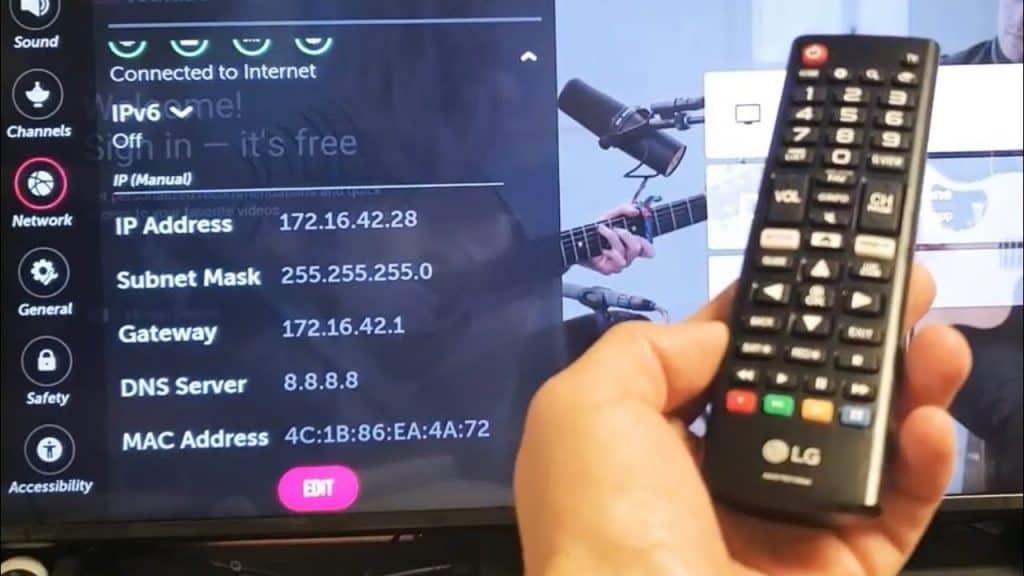
Auf diese Weise können Sie den DNS manuell einstellen und das Problem mit dem LG Content Store beheben.
Aktualisieren Sie die LG TV-Firmware
Das Problem kann auch aufgrund der veralteten Firmware des Fernsehgeräts auftreten. Sie sollten versuchen, Ihr Fernsehgerät zu aktualisieren und Fehler zu beheben, wenn der LG Content Store nicht funktioniert. Im Folgenden sind die Schritte zum Aktualisieren der Firmware Ihres Fernsehgeräts aufgeführt.
- Drücken Sie die Einstellungen -Taste auf der Fernbedienung Ihres Fernsehers.
- Gehen Sie in der App „ Einstellungen “ zum Abschnitt „ Allgemein “. Wenn der Abschnitt Allgemein nicht verfügbar ist, finden Sie ihn im Abschnitt Alle Einstellungen .
- Scrollen Sie im Abschnitt Allgemein nach unten zur Option Über diesen Fernseher und wählen Sie sie aus.
- Hier finden Sie das neueste Update. Wählen Sie die Schaltfläche Herunterladen und installieren, um das Update herunterzuladen und auf Ihrem PC zu installieren.
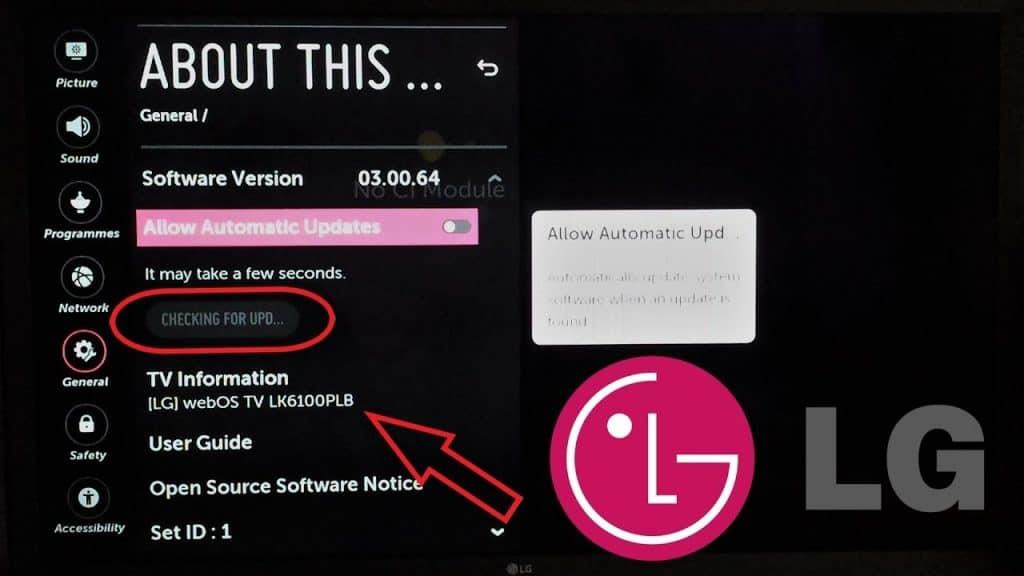
Dadurch wird die Firmware des Fernsehers aktualisiert und sollte höchstwahrscheinlich das Problem beheben, mit dem Sie konfrontiert waren.
Setzen Sie Ihre TV-Einstellungen zurück
Wenn Sie immer noch Probleme mit dem LG Content Store Ihres LG Smart TV haben, versuchen Sie, ihn auf die Werkseinstellungen zurückzusetzen. Befolgen Sie diese Schritte, um Ihren Fernseher zurückzusetzen:
- Drücken Sie auf Ihrer TV-Fernbedienung die Taste Einstellungen .
- Wählen Sie im Menü Einstellungen den Abschnitt Allgemein . Wenn Sie den Abschnitt Allgemein nicht finden, gehen Sie zum Abschnitt Alle Einstellungen , und dort finden Sie diese Option.
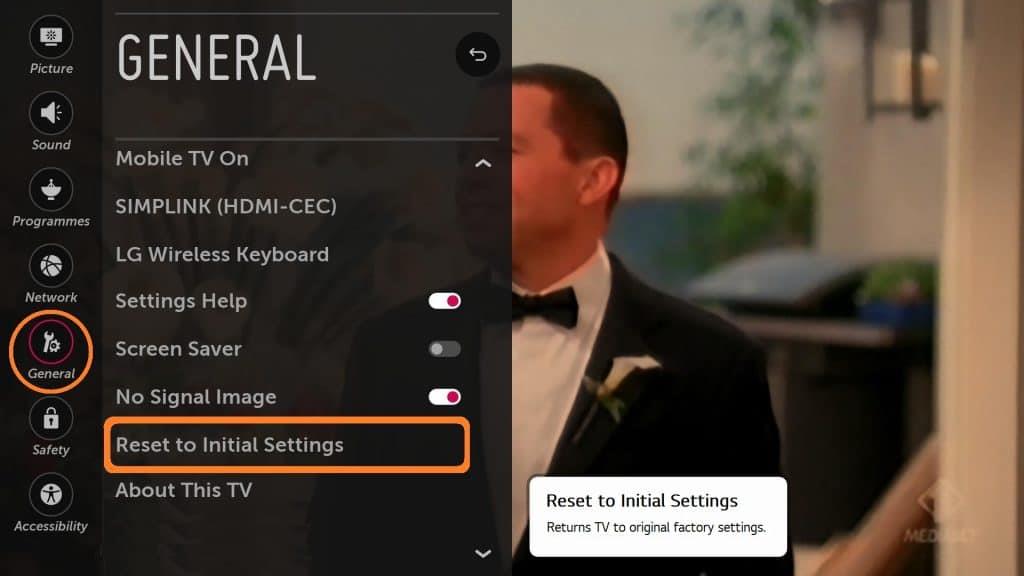
- Wählen Sie hier Rest to Initial Settings aus und bestätigen Sie Ihre Entscheidung, wenn Sie aufgefordert werden, das Zurücksetzen Ihres Geräts zu bestätigen. Auf diese Weise können Sie Ihren Fernseher zurücksetzen, und das Problem sollte höchstwahrscheinlich behoben sein.
Wenden Sie sich an den LG TV-Support
Wenn keiner der oben genannten Schritte für Sie funktioniert hat und der LG Content Store immer noch nicht funktioniert, sollten Sie sich wahrscheinlich an Ihren LG TV-Support wenden. Das Support-Team wird Sie besuchen und Ihnen bei Ihrem Problem behilflich sein.
Häufig gestellte Fragen
Was tun, wenn der LG Content Store auf dem LG Smart TV fehlt?
Wenn der LG Content Store auf dem LG Smart TV fehlt, kann es wahrscheinlich daran liegen, dass der Standort falsch eingestellt ist. Versuchen Sie, den richtigen Speicherort einzustellen, wenn der LG Content Store fehlt. Befolgen Sie dazu die nachstehenden Schritte:
- Drücken Sie auf Ihrer LG TV-Fernbedienung die Taste Einstellungen und wählen Sie dann die Option Allgemein .
- Gehen Sie im Abschnitt „ Allgemein “ zum Standort.
- Geben Sie hier Ihren Standort manuell ein und starten Sie dann Ihren Fernseher neu.
Warum kann ich keine Apps auf meinen LG Fernseher herunterladen?
Möglicherweise können Sie aufgrund bestimmter Probleme mit dem LG Content Store keine Apps auf Ihren LG-Fernseher herunterladen. Wenn Sie die obigen Schritte befolgen, können Sie die Probleme mit dem LG Content Store beheben und die Apps darauf herunterladen.
So bringen Sie den LG Content Store dazu, auf Ihrem LG Smart TV zu arbeiten, wenn er nicht früher funktioniert. Dieses Problem kann aus verschiedenen Gründen auftreten, und wenn dies der Fall ist, können Sie die in diesem Artikel beschriebenen Schritte ausführen, um es zu beheben. Fühlen Sie sich frei, es auf Social Media mit Ihren Freunden zu teilen.
IN VERBINDUNG STEHENDE ARTIKEL: